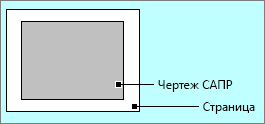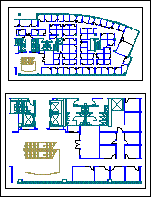Импорт чертежа AutoCAD
Вы можете импортировать чертеж AutoCAD в схему Visio, а затем накладывать фигуры на другие значения. Как правило, вот как можно импортировать: нажмите кнопку вставить > чертеж САПР. Затем выберите файл AutoCAD, укажите параметры шкалы и слоя, и на странице появится документ. Если вам нужны дополнительные сведения, в этой статье объясняется, как это сделать.
Поддерживаемые версии AutoCAD
Если вы являетесь подписчиком Visio, план 2, вы можете импортировать файлы в формате DWG или DXF из AutoCAD версий 2007 – 2017. Если у вас нет такой подписки, перед импортом следует сохранить файл в формате AutoCAD 2007 (DWG или DXF).
Подготовка к импорту чертежа AutoCAD
Если вы хотите работать в том же масштабе, что и в AutoCAD, советуем сначала подготовиться к импорту чертежа AutoCAD. После подготовительных действий можете вернуться на эту страницу и продолжить импорт.
Импорт чертежа AutoCAD
На вкладке Вставка нажмите кнопку Чертеж САПР.
Найдите нужный DWG- или DXF-файл и нажмите кнопку Открыть. Откроется диалоговое окно Свойства чертежа САПР.
Если вы хотите работать с чертежом в том же масштабе, что и в AutoCAD, в разделе Масштаб чертежа САПР задайте масштаб окна просмотра AutoCAD.
Примечание: Если вы рассчитывали скорректированную шкалу страницы при подготовке к импорту, не указывайте этот масштаб. В параметрах страницы используется скорректированный масштаб страницы, но не во время импорта. Дополнительные сведения см. в статье Подготовка к импорту чертежа AutoCAD.
Посмотрите на предварительное изображение страницы справа. Серым прямоугольником обозначается место, которое займет чертеж AutoCAD. Белый прямоугольник соответствует странице. Если изображение выглядит так, как показано ниже, то все в порядке.
Если чертеж AutoCAD выходит за границы страницы, значит он слишком большой. В этом случае выполните одно из указанных ниже действий.
Проверьте масштаб окна просмотра в AutoCAD и убедитесь, что в окне импорта Visio указано такое же значение.
Проверьте масштаб окна просмотра в AutoCAD и убедитесь, что в параметрах страницы Visio перед импортом вы указали такое же значение. Дополнительные сведения см. в статье Подготовка к импорту чертежа AutoCAD.
Если вы вычислили скорректированный масштаб страницы, когда готовились к импорту, убедитесь, что перед импортом файла он был указан в меню Параметры страницы. Дополнительные сведения см. в статье Подготовка к импорту чертежа AutoCAD.
Если вы хотите настроить масштаб страницы Visio так, чтобы он подходил для файла AutoCAD, установите переключатель Другой масштаб. После этого измените масштаб чертежа AutoCAD на подходящий. Если вы не знаете, как будет выглядеть результат, нажмите кнопку Применить , а затем кнопку ОК. Когда результат вас устроит, нажмите кнопку ОК.
Если чертеж AutoCAD выходит за пределы страницы, то при нажатии кнопки ОК он также будет вставлен в документ. Впоследствии можно будет обрезать чертеж AutoCAD.
При необходимости откройте вкладку Слой и настройте параметры слоев. После этого нажмите кнопку ОК, чтобы вставить чертеж. При необходимости вы сможете разблокировать чертеж и изменить свойства слоев позже.
Похоже, что ничего не происходит после импорта? Уменьшите масштаб, и вы увидите весь документ более легко. Если это слишком большое или слишком мало для работы, мы рекомендуем сначала подготовиться к импорту .
Примечание: Эта страница переведена автоматически, поэтому ее текст может содержать неточности и грамматические ошибки. Для нас важно, чтобы эта статья была вам полезна. Была ли информация полезной? Для удобства также приводим ссылку на оригинал (на английском языке).
Открытие, вставка, преобразование и сохранение рисунков в форматах DWG и DXF (AutoCAD)
Примечание: Мы стараемся как можно оперативнее обеспечивать вас актуальными справочными материалами на вашем языке. Эта страница переведена автоматически, поэтому ее текст может содержать неточности и грамматические ошибки. Для нас важно, чтобы эта статья была вам полезна. Просим вас уделить пару секунд и сообщить, помогла ли она вам, с помощью кнопок внизу страницы. Для удобства также приводим ссылку на оригинал (на английском языке).
Если у вас есть объекты AutoCAD, которые вы хотите использовать в документе Visio, вы можете открыть их и преобразовать в фигуры Visio с помощью Visio. Рисунки Visio также можно преобразовать в файлы AutoCAD.
Примечание Microsoft Visio поддерживает форматы файлов AutoCAD следующим образом: в Visio Online (план 2) можно импортировать файлы DWG и DXF, созданные в AutoCAD версий 2017 и более ранних. В Visio стандартный или профессиональный вы можете импортировать файлы в формате DWG или DXF, созданные в AutoCAD версии 2007 или более ранней. Если не удается открыть файл DWG или DXF, формат файла может не поддерживаться. В процессе работы в AutoCAD откройте файл и сохраните его в формате, который поддерживается продуктом или планом Visio. Дополнительные сведения см. в статье как сохранить чертеж AutoCAD в формате предыдущей или более ранней версии файла и в журнале версий DWG.
Открытие чертежа AutoCAD в Visio
Выберите команду Файл > Открыть.
Найдите папку, в которой хранится нужный документ. Щелкните папку или нажмите кнопку Обзор.
Щелкните список Все файлы Visio и затем выберите пункт Чертеж AutoCAD.
Выделите файл и нажмите кнопку Открыть.
Вставка файла в формате DWG или DXF в схему Visio
На вкладке Вставка нажмите кнопку Чертеж САПР.
Выделите файл и нажмите кнопку Открыть.
Преобразование объектов в формате DWG или DXF в фигуры Visio
После импорта или открытия чертежа AutoCAD вы можете преобразовать его в фигуры, с которыми можно будет работать в Visio. Обратите внимание, что это преобразование будет необратимо.
Щелкните пустое место на схеме, чтобы отменить выбор всех объектов.
Наведите указатель на внешнюю границу документа AutoCAD и удерживайте его, пока он не изменится на следующий значок:
Щелкните правой кнопкой мыши и выберите Объект Чертеж САПР > Преобразовать.
В диалоговом окне Преобразовать объект САПР выберите слои чертежа AutoCAD, которые хотите преобразовать в фигуры Visio.
Нажмите кнопку Дополнительно, чтобы отобразить больше параметров. Например, вы можете удалить преобразованные слои, преобразовать чертеж в фигуры размеров Visio или преобразовать в фигуры линии штриховки в узоре.
При преобразовании документа в формате DWG или DXF вы преобразуете последний сохраненный пространственный вид ЧЕРТЕЖА САПР. Возможно, чертеж САПР был сохранен в пространстве моделей или в пространстве листа.
Модельное пространство — это основная рабочая область для рисования, в которой черновики САПР создаются в виде чертежей. При преобразовании рисунка, сохраненного в пространстве модели, все объекты и текст на выделенных слоях преобразуются в фигуры Visio.
«Область бумаги » — это Рабочая область, которая аналогична листу бумаги, в которой черновики САПР могут упорядочивать различные представления документа.
На следующем рисунке показан чертеж DWG, сохраненный в пространстве листа.
Чертеж содержит два прямоугольных окна просмотра, которые позволяют представить трехмерный чертеж САПР. Для каждого окна просмотра можно задать свой масштаб или угол.
При преобразовании чертежа, сохраненного в пространстве листа, в фигуры Visio преобразуются только объекты, попадающие в окно просмотра (не отсеченные границами окна просмотра). Отсеченные объекты и текст преобразуются в линии. Так, окружность, полностью попадающая в окно просмотра, преобразуется в окружность Visio.
Сохранение схемы Visio в формате DWG или DXF
На вкладке Файл выберите команду Сохранить как.
Найдите расположение или папку, в которую вы хотите сохранить чертеж.
В поле Тип файла выберите необходимый тип файла:
Чертеж AutoCAD (*.dwg)
AutoCAD Interchange (*.dxf)
Если файл Visio содержит несколько страниц документа, следует сохранить каждую страницу по отдельности.
Дополнительные сведения
Открытие чертежа AutoCAD в Visio
Выберите команду Файл > Открыть.
Найдите папку, в которой хранится нужный документ. Щелкните папку.
Щелкните список Все файлы Visio и затем выберите пункт Чертеж AutoCAD.
Выделите файл и нажмите кнопку Открыть.
Вставка файла в формате DWG или DXF в схему Visio
На вкладке Вставка нажмите кнопку Чертеж САПР.
Выделите файл и нажмите кнопку Открыть.
Преобразование объектов в формате DWG или DXF в фигуры Visio
После импорта или открытия чертежа AutoCAD вы можете преобразовать его в фигуры, с которыми можно будет работать в Visio. Обратите внимание, что это преобразование будет необратимо.
Щелкните чертеж САПР правой кнопкой мыши, наведите указатель на пункт объект чертежа САПР, а затем выберите команду преобразовать.
В диалоговом окне преобразовать объект САПР установите флажки для слоев AutoCAD, содержащих объекты САПР, которые вы хотите преобразовать.
Примечание: Чтобы уменьшить размер файла рисунка и ускорить процесс преобразования, преобразуйте только нужные слои и уровни.
Нажмите кнопку Дополнительно, чтобы просмотреть дополнительные параметры. Например, можно удалить или скрыть преобразованные слои, преобразовать измерения в фигуры размерностей или преобразовать узоры штриховки в фигуры.
При преобразовании документа в формате DWG или DXF вы преобразуете последний сохраненный пространственный вид ЧЕРТЕЖА САПР. Возможно, чертеж САПР был сохранен в пространстве моделей или в пространстве листа.
Модельное пространство — это основная рабочая область для рисования, в которой черновики САПР создаются в виде чертежей. При преобразовании рисунка, сохраненного в пространстве модели, все объекты и текст на выделенных слоях преобразуются в фигуры Visio.
«Область бумаги » — это Рабочая область, которая аналогична листу бумаги, в которой черновики САПР могут упорядочивать различные представления документа.
На следующем рисунке показан чертеж DWG, сохраненный в пространстве листа.
Чертеж содержит два прямоугольных окна просмотра, которые позволяют представить трехмерный чертеж САПР. Для каждого окна просмотра можно задать свой масштаб или угол.
При преобразовании чертежа, сохраненного в пространстве листа, в фигуры Visio преобразуются только объекты, попадающие в окно просмотра (не отсеченные границами окна просмотра). Отсеченные объекты и текст преобразуются в линии. Так, окружность, полностью попадающая в окно просмотра, преобразуется в окружность Visio.
Сохранение схемы Visio в формате DWG или DXF
На вкладке Файл выберите команду Сохранить как.
Найдите расположение или папку, в которую вы хотите сохранить чертеж.
В поле Тип файла выберите необходимый тип файла:
Чертеж AutoCAD (*.dwg)
AutoCAD Interchange (*.dxf)
Если файл Visio содержит несколько страниц документа, следует сохранить каждую страницу по отдельности.
Подготовка к импорту чертежа AutoCAD
Если вам нужно, чтобы масштаб чертежа, импортированного в Visio, соответствовал его масштабу в AutoCAD, следует подготовиться к импорту. При этом в AutoCAD и Visio следует настроить определенные параметры. В этой статье описаны все действия, которые вам потребуется выполнить для подготовки.
Настройка параметров в AutoCAD
Перед импортом чертежа AutoCAD в Visio следует выполнить несколько действий в AutoCAD. Если у вас нет доступа к программе AutoCAD, попросите человека, создавшего файл, выполнить указанные ниже действия.
Выберите вкладку макета, наиболее подходящего для Visio, а затем сохраните файл AutoCAD. При импорте чертежа в Visio для него будет использован именно этот макет. Обратите внимание, что для Visio следует выбрать вкладку макета, на которой есть окно просмотра. Не выбирайте вкладку модели, поскольку на ней окно просмотра отсутствует.
На вкладке макета выберите окно просмотра, а затем запишите масштаб чертежа, отображаемый в правом нижнем углу. Если выбран пункт Вписать, советуем использовать стандартный масштаб. Это облегчит работу с чертежом в Visio. Можно выбрать стандартный метрический масштаб, например 1:1, 1:2, 1:5 и т. д., либо использовать английскую систему мер: 1/4″ = 1’ 0″, 1/2″ = 1’ и т. д.
Совет: Запишите масштаб, поскольку он вам потребуется в дальнейшем при импорте чертежа в Visio.
В AutoCAD введите команду Units, а затем нажмите ВВОД. Убедитесь, что указаны стандартные единицы измерения, такие как миллиметры или дюймы.
Теперь следует узнать параметры печати. Нажмите клавиши CTRL+P.
Запишите размер и ориентацию бумаги. Такие же параметры следует использовать в Visio.
В разделе Масштаб печати обратите внимание на единицы, указанные под параметром Масштаб. Если эти единицы совпадают с определенными на предыдущем шаге, перейдите к шагу 6. Если единицы отличаются, перейдите к шагу 5.
Действия, описанные на этом шаге, следует выполнить только в том случае, если единицы измерения, используемые для чертежа AutoCAD, отличаются от указанных в параметрах печати. Если они совпадают, перейдите к шагу 6. Если они отличаются, значит для чертежа используется второй масштаб — масштаб печати. Хотя в AutoCAD это нормально, в Visio чертежи с двумя масштабами могут не отображаться нужным образом. Для исключения возможных проблем следует выполнить простые вычисления, чтобы скорректировать масштаб страницы для Visio. В AutoCAD скорректированный масштаб использоваться не будет. Его следует указать только в параметрах страницы Visio перед импортом чертежа.
Чтобы определить скорректированный масштаб, умножьте масштаб окна просмотра на масштаб печати. Ниже представлен пример вычисления скорректированного масштаба страницы в метрических единицах.
Масштаб окна просмотра: 1:10
Единицы чертежа: сантиметры
Единицы печати: миллиметры
Шкала по графику: 1 мм = 1 см. Или масштаб графика, выраженный как отношение: 1:10.
Вычисление скорректированного масштаба для Visio: (1:10) x (1:10) = 1:100.
Скорректированный масштаб следует указать в параметрах страницы Visio перед импортом чертежа.
Пример в английской системе мер:
Масштаб окна просмотра: 1/4 «в 1». Или, выраженное в дюймах: 1/4 «до 12».
Единицы чертежа: футы
Единицы печати: дюймы
Шкала по графику: 1 «до 1 ft. Или, выраженное в дюймах: от 1 до 12.
Вычисление скорректированного масштаба страницы для Visio: (1/4 «: 12) x (1): 12») = 1/4:144 дюйма. Или 1/4 «до 12».
Скорректированный масштаб следует указать в параметрах страницы Visio перед импортом чертежа.
Когда описанные выше действия будут выполнены, сохраните чертеж AutoCAD.
Если вы являетесь подписчиком Visio, план 2, вы можете сохранить файлы в формате DWG или DXF из AutoCAD версий 2007 – 2017.
Если вы не являетесь подписчиком, следует сохранить файл в формате AutoCAD 2007 (DWG или DXF).
Настройка параметров в Visio
Вы всегда можете импортировать чертеж AutoCAD в пустой документ Visio. Однако мы рекомендуем использовать один из шаблонов Visio перед импортом. Шаблон позволяет использовать наборы элементов и фигуры, которые полезны при работе с файлом AutoCAD. Например, в шаблоне «план Office» представлены фигуры «Мебель», которые можно запланировать в верхней части чертежа AutoCAD. Шаблон макета «завод» предоставляет фигуры для компьютера и оборудования.
Если вы используете Visio стандартный, шаблон «План рабочих мест» будет единственным шаблоном для создания плана этажа, подходящим для работы с файлами AutoCAD. Если вы используете Visio профессиональный, можете выбрать любой из указанных ниже шаблонов. Откройте Visio (или выберите команды Файл > Создать, если приложение уже открыто), а затем найдите один из следующих шаблонов:
Схема электрических и телекоммуникационных соединений
План отопления, вентиляции и кондиционирования: схема логики управления
План отопления, вентиляции и кондиционирования
Схема водопроводно-канализационной сети
План зеркального потолка
План охранных систем и контроля доступа
В нижней части окна Visio щелкните правой кнопкой мыши вкладку страницы, а затем выберите пункт Параметры страницы.
Откройте вкладку Размер страницы. На вкладке Размер страницы можно настроить размер страницы чертежа в Visio. Для облегчения импорта рекомендуем задать для страницы Visio размер, соответствующий размеру страницы в AutoCAD.
Установите переключатель Предопределенный размер и выберите такой же размер страницы, как и в AutoCAD.
В разделе Ориентация страницы выберите такую же ориентацию, как и в AutoCAD.
Откройте вкладку Настройка печати. На вкладке Настройка печати можно выбрать размер печатаемой страницы. Если вы хотите, чтобы размер печатаемой страницы совпадал с размером чертежа, можете выбрать такие же значения размера и ориентации. Если вы не видите нужных параметров принтера, нажмите кнопку «Отмена» и выберите другой принтер в меню Файл > Печать.
Откройте вкладку Масштаб документа.
Щелкните предварительно определенный масштаби выберите тот же масштаб окна просмотра в AutoCAD. Если вы не видите подходящий масштаб, нажмите кнопку настраиваемый масштаб и введите нужный масштаб. Вы можете вводить текст в десятичном формате либо вводить текст в виде дроби. Например, введите 1/16. и нажмите кнопку Применить, и в Visio будет автоматически вычислено 0,0625 дюймов.
Примечание: Если вы рассчитывали скорректированный масштаб для Visio выше, здесь вы указываете масштаб. Выберите пункт Настраиваемая шкала, а затем введите скорректированный масштаб.
Откройте вкладку Свойства страницы и выберите единицы измерения. Советуем использовать те же единицы, что и для чертежа AutoCAD.
Вы подготовили документ AutoCAD и страницу Visio. Теперь вы можете импортировать чертеж AutoCAD на том же масштабе, что и в AutoCAD.
Примечание: Эта страница переведена автоматически, поэтому ее текст может содержать неточности и грамматические ошибки. Для нас важно, чтобы эта статья была вам полезна. Была ли информация полезной? Для удобства также приводим ссылку на оригинал (на английском языке).